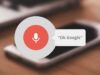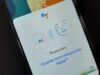Come disattivare “Ok Google”
Ogni volta che esci con i tuoi amici, qualcuno di loro si diverte a richiamare la funzione “Ok Google” (adesso denominata “Hey Google”) del tuo smartphone e a usare l’assistente vocale di Android per fare le ricerche più strampalate? Purtroppo non è un caso isolato. Di amici “mattacchioni” ne abbiamo più o meno tutti, ma per fortuna ci sono anche delle soluzioni per tenerli “a bada”.
Hai mai pensato, ad esempio, di disattivare “Hey Google” in modo da limitare il suo funzionamento alla app Google e al widget di ricerca anziché averlo in home screen e in tutte le applicazioni? Secondo me si tratta di una soluzione molto efficace. Poi è reversibile: si può tornare indietro in qualsiasi momento. Che ne dici? Ti ho stuzzicato con la mia idea? Se la tua risposta è affermativa, prenditi cinque minuti di tempo e scopri come disattivare “Ok Google” grazie alle indicazioni che sto per darti. Ti assicuro che si tratta davvero di un gioco da ragazzi.
Poi, se ciò non bastasse, mi occuperò anche di iPhone e iPad e del PC, dove le indicazioni sono “trasversali” indipendentemente dalla versione del sistema operativo che si utilizza. Come dici? Non vedi l’ora di iniziare la lettura di questo mio tutorial? Allora ti consiglio di metterti bello comodo e di dedicare soltanto qualche minuto del tuo tempo libero per informarti sull’argomento e riuscire, quindi, a raggiungere il tuo obiettivo. Ti auguro una buona lettura!
Indice
- Come disattivare “Ok Google” su Android
- Come disattivare “Ok Google” su iOS/iPadOS
- Come disattivare “Ok Google” sul computer
- Come disattivare “Ok Google” da Google Nest
Come disattivare “Ok Google” su Android
Cominciamo questa guida su come disattivare “Hey Google” parlando di Android, il sistema operativo sviluppato dalla stessa “big G” che equipaggia tantissimi smartphone e tablet disponibili attualmente sul mercato. Ci sono vari modi per disattivare “Hey Google” su Android, alcuni radicali (disattivazione completa del servizio), altri meno (disattivazione parziale del servizio): ecco tutto spiegato in dettaglio.
Come disattivare “Ok Google” parzialmente
<img class=“alignnone size-full wp-image-1377762” src=”https://www.aranzulla.it/wp-content/contenuti/2017/11/96d92ad2.jpg” alt=“Come disattivare ”Ok Google“” width=“610” height=“678” />
Se vuoi disabilitare “Hey Google” in maniera parziale, lasciandolo attivo nella app Google e nella schermata di ricerca, avvia l’app di Google che trovi in home screen o nel drawer. Se non trovi nessuna app con questo specifico nome, prova a cercarne una col nome Impostazioni Google oppure apri le Impostazioni di Android (l’icona dell’ingranaggio) e seleziona la voce Google da queste ultime.
A questo punto, dopo aver avviato l’app di Google, pigia sulla foto profilo in alto e seleziona le voci Impostazioni > Assistente Google. Se, invece, hai aperto Impostazioni Google o hai richiamato la voce Google dalle impostazioni di Android, procedi selezionando le voci Ricerca e Voce.
Ora, indipendentemente da come hai raggiunto il menu con le impostazioni di Google, pigia sulla voce Hey Google e Voice Match e sposta su OFF la levetta relativa alla funzione Ok Google. Questo impedirà di attivare la funzione “Hey Google” dalla home screen del tuo device e dalle app, mentre non disattiverà il supporto ai comandi vocali dell’assistente vocale di Google quando richiamati manualmente.
Invece, per disattivare OK Google a schermo spento, avvia l’app Google, pigia sulla foto profilo in alto e seleziona le voci Impostazioni > Assistente Google > Schermata di blocco. A questo punto, sposta su OFF la levetta a fianco della dicitura Risposte dell’assistente nella schermata di blocco.
Come disattivare “Ok Google” completamente
<img class=“alignnone size-full wp-image-1377765” src=”https://www.aranzulla.it/wp-content/contenuti/2017/11/d66673dc.jpg” alt=“Come disattivare ”Ok Google“” width=“610” height=“678” />
Se vuoi disattivare “Ok Google” in maniera completa, anche dalla app Google e dal widget di ricerca, devi seguire la procedura illustrata nel capitolo precedente e poi devi revocare i permessi per accedere al microfono alla app di Google.
Per compiere quest’operazione, apri il menu Impostazioni di Android e vai su App > Gestione app. Nella schermata che si apre, fai tap sull’icona relativa alla app di Google, seleziona la voce Autorizzazioni dalla schermata che si apre e pigia sulla dicitura Microfono. Fatto ciò, disattiva l’accesso al microfono (Non consentire) e il gioco è fatto.
Adesso la funzione “Ok Google” è disattivata al 100% e non può essere richiamata né dalla home screen di Android né dalla app di Google (né tantomeno dalle app). Attenzione però, la disattivazione del microfono nella app Google potrebbe portare a dei fastidiosi effetti collaterali, ad esempio l’impossibilità di sfruttare la ricerca vocale pigiando sull’icona del microfono nel campo di ricerca dell’applicazione o del widget di Google.
Se noti dei malfunzionamenti legati alla disattivazione del microfono nella app Google o, molto più semplicemente, cambi idea circa la disattivazione di “Ok Google”, puoi tornare sui tuoi passi recandoti in Impostazioni > App > Gestione app > Google > Autorizzazioni e reimpostando i permessi al microfono, scegliendo l’opzione Consenti solo mentre l’app è in uso.
Se qualche passaggio non ti è chiaro o incontri dei problemi nella riattivazione di “Ok Google” su Android, leggi la mia guida su come attivare “Ok Google”.
Come disattivare “Ok Google” su iOS/iPadOS
<img class=“alignnone size-full wp-image-1377801” src=”https://www.aranzulla.it/wp-content/contenuti/2017/11/d9724165.jpg” alt=“Come disattivare ”Ok Google“ su iOS/iPadOS” width=“610” height=“542” />
Se hai un iPhone o un iPad e hai installato l’app Google, puoi usufruire della funzione “Ok Google” all’interno di quest’ultima (per effettuare delle ricerche online). Se per un motivo o l’altro desideri disabilitare la funzione, procedi come segue.
Avvia la app di Google sul tuo device, pigia sulla tua foto profilo in alto a sinistra e seleziona le voci Impostazioni > Voce e assistente dalla schermata che si apre. A questo punto, sposta su OFF la levetta relativa alla funzione Hotword “Hey Google” e il gioco è fatto.
In caso di ripensamenti, quasi inutile dirlo, puoi ripristinare la funzionalità in questione sul tuo iPhone o iPad aprendo la app di Google, pigiando sulla foto profilo in alto, andando su Impostazioni > Voce e assistente e spostando su ON la levetta relativa alla funzione Hotword “Hey Google”.
Se, invece, vuoi disattivare completamente la funzione di ricerca vocale all’interno della app Google, apri l’app Impostazioni, seleziona la voce Google in fondo alla schermata e sposta su OFF la levetta relativa al microfono.
Modificando le impostazioni di iOS come ti ho appena suggerito, la app Google non avrà più accesso al microfono e quindi non consentirà di effettuare ricerche vocali o di sfruttare la funzione “Hey Google”. In caso di ripensamenti, potrai tornare sui tuoi passi tornando nel menu Impostazioni > Google e reimpostando su ON la levetta relativa al microfono.
Come disattivare “Ok Google” sul computer
<img class=“alignnone size-full wp-image-1377803” src=”https://www.aranzulla.it/wp-content/contenuti/2017/11/eaaf5c7b.jpg” alt=“Come disattivare ”Ok Google“ sul computer” width=“610” height=“368” />
La funzione “Hey Google” di Android e iOS/iPadOS non è ancora disponibile su PC, ma se utilizzi Chrome come browser puoi effettuare delle ricerche vocali e sfruttare l’assistente di Google cliccando sull’icona del microfono collocata nella pagina iniziale del browser e nella barra di ricerca di Google.
Se per un motivo o l’altro vuoi disattivare la funzione di Google Chrome che permette di effettuare ricerche vocali sfruttando il supporto al microfono, avvia il browser in questione, fai clic sul pulsante ⋮ che vedi in alto a destra e seleziona la voce Impostazioni dal menu che compare.
Nella pagina che si apre, espandi la voce Privacy e sicurezza che si trova nella barra laterale, vai su Impostazioni sito e seleziona la voce relativa al microfono. Nella sezione Possono utilizzare il microfono, individua le voci relative a Google (es. https://www.google.it:443 o https://www.google.com:443) e rimuovile cliccando sull’icona del cestino posta accanto a ognuna di esse.
Così facendo hai revocato l’autorizzazione all’uso del microfono da parte di Google e, di conseguenza, il motore di ricerca non potrà sfruttare le sue funzioni di ricerca vocale.
In caso di ripensamenti, potrai ripristinare le funzioni vocali di Google cliccando sull’icona del microfono presente nella barra di ricerca (nella pagina iniziale di Chrome o su google.it) e rispondendo Consenti all’avviso che compare in alto a sinistra.
Se, al contrario, vuoi bloccare in maniera più decisa l’accesso al microfono da parte di Google e vuoi evitare che questo possa essere ripristinato semplicemente rispondendo “Consenti” all’avviso che compare sullo schermo, rispondi Blocca al medesimo avviso che compare dopo aver cliccato sull’icona del microfono presente in Google.
Successivamente potrai sbloccare l’accesso al microfono da parte del motore di ricerca premendo sull’icona ⋮ in alto e selezionando le voci Impostazioni > Privacy e sicurezza > Impostazioni sito > Microfono e cliccando sull’icona del cestino presente accanto alle voci relative a Google nel campo Non possono utilizzare il microfono.
Come disattivare “Ok Google” da Google Nest
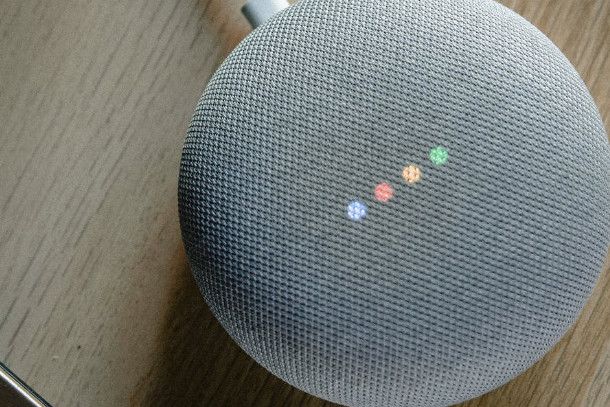
Possiedi un dispositivo Google Nest (precedentemente conosciuto come Google Home) che utilizzi come assistente vocale ma, in alcune occasioni, vorresti disattivare tale funzionalità?
In tal caso, devi sapere che questi dispositivi sono muniti di un apposito pulsante (touch nei vecchi modelli, fisico in quelli nuovi) per disattivare completamente il microfono e impedire, quindi, che possano ascoltare la tua voce e avviare dei comandi che magari non hai richiesto.
Per fare ciò, dunque, tutto quello che devi fare è individuare tale pulsante sul dispositivo e spostarlo su OFF in modo da spegnere completamente il microfono. Facile dico bene? Se vuoi saperne di più su Google Nest, ti consiglio la lettura di questo mio tutorial.

Autore
Salvatore Aranzulla
Salvatore Aranzulla è il blogger e divulgatore informatico più letto in Italia. Noto per aver scoperto delle vulnerabilità nei siti di Google e Microsoft. Collabora con riviste di informatica e cura la rubrica tecnologica del quotidiano Il Messaggero. È il fondatore di Aranzulla.it, uno dei trenta siti più visitati d'Italia, nel quale risponde con semplicità a migliaia di dubbi di tipo informatico. Ha pubblicato per Mondadori e Mondadori Informatica.